![]() CyberInstaller Studio - 40. Nuovo progetto
CyberInstaller Studio - 40. Nuovo progetto
Cliccando sulla
voce di menu File/Nuovo/"Nuovo progetto"
verrà aperta la finestra "Nuovo
progetto", che consentirà di creare un nuovo progetto a
partire da uno dei modelli preimpostati, oppure utilizzando un semplice
wizard (composizione guidata). I modelli consentono di minimizzare i
tempi di creazione del pacchetto, rendendo possibile ottenere il
pacchetto di installazione desiderato nel minor tempo possibile.
Questo
strumento è attivabile in qualsiasi momento anche con la
semplice pressione dei
tasti
<CTRL+N>.
![]() CyberInstaller Studio - 40.1. Utilizzo
CyberInstaller Studio - 40.1. Utilizzo
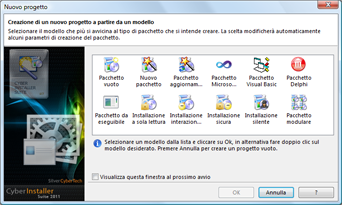 La
finestra "Nuovo progetto"
si
presenta come una lista di modelli disponibili da cui partire per
cominciare a creare il pacchetto che più si avvicina alle
proprie necessità. Il modello selezionato modificherà
alcuni
parametri di configurazione del pacchetto.Per utilizzare un modello
è sufficiente fare doppio clic su di esso o, in alternativa,
selezionarlo e fare clic sul pulsante Ok.
La
finestra "Nuovo progetto"
si
presenta come una lista di modelli disponibili da cui partire per
cominciare a creare il pacchetto che più si avvicina alle
proprie necessità. Il modello selezionato modificherà
alcuni
parametri di configurazione del pacchetto.Per utilizzare un modello
è sufficiente fare doppio clic su di esso o, in alternativa,
selezionarlo e fare clic sul pulsante Ok.
I modelli disponibili sono i seguenti:
Nuovo pacchetto: procedura guidata (wizard) che richiederà gli elementi fondamentali per la creazione di un pacchetto base, guidandovi passo passo e riducendo i rischi di errore. E' il modello consigliato per la maggior parte dei casi.
Pacchetto aggiornamento: procedura guidata (wizard) da utilizzare nel caso il pacchetto sia un "aggiornamento" di un software già installato e non rappresenti un'installazione completa.
Progetto Visual Basic: richiede l'inserimento di un progetto sorgente Microsoft Visual Basic (.vbp) da cui verranno estratte le dipendenze e automaticamente inserite nel pacchetto.
Progetto Delphi: richiede l'inserimento di un progetto sorgente Borland/CodeGear Delphi (.dpr) da cui verranno estratte le dipendenze e automaticamente inserite nel pacchetto.
Pacchetto da eseguibile: richiede l'inserimento di un progetto eseguibile (.exe) da cui verranno estratte le dipendenze (se trovate) e automaticamente inserite nel pacchetto.
Installazione a sola lettura: verrà creato un progetto vuoto con l'impostazione "installazione a sola lettura", in modo che l'utente non possa modificare i parametri di installazione (ma solo accettarli).
Installazione sicura: verrà creato un progetto vuoto con l'impostazione "installazione minima" e "installazione a sola lettura", in modo che l'installazione risulti fruibile anche dall'utente inesperto che non voglia/debba modificare nulla.
Installazione silente: verrà creato un progetto vuoto con l'impostazione "installazione silente", in modo che non venga visualizzato nulla all'utente.
Pacchetto modulare: il pacchetto così creato sarà considerato a sè stante
per cui in fase di installazione sarà richiesto che venga installato in una
cartella a lui e solo a lui dedicata. Se non spuntata, invece, il pacchetto sarà
considerato parte di un gruppo di pacchetti che possono venire installati in una
stessa cartella condivisa (sia la cartella destinazione che quella in cui
verranno creati i collegamenti nel Menu Avvio), permettendo così l'installazione
di software che compongono una suite anche in momenti diversi tra loro (e senza
che i pacchetti debbano costituire l'aggiornamento del pacchetto principale).
Per questo motivo, pacchetti non stand-alone potranno essere installati in
ordine sparso e sarà possibile rimuoverli singolarmente tramite un collegamento
apposito alla loro rimozione nel Menu Avvio o nel Pannello di Controllo di
Windows, senza intaccare l'installazione degli altri pacchetti del gruppo
installati nella stessa cartella.
![]() CyberInstaller Studio - 40.2 Visualizzazione finestra
CyberInstaller Studio - 40.2 Visualizzazione finestra
Spuntanto la casella di controllo "Visualizza questa finestra al prossimo avvio" la finestra "Nuovo progetto" verrà visualizzata ad ogni avvio. Togliendo il segno di spunta, invece, CyberInstaller Studio sarà avviato direttamente con un progetto vuoto.
![]() Vedi anche...
Vedi anche...
![]() Procedura guidata Nuovo Progetto
Procedura guidata Nuovo Progetto